
Se despois de crear un grupo doméstico (HomeGroup) xa non necesita empregar a funcionalidade deste elemento ou necesita cambiar radicalmente a configuración de compartición, entón a opción máis correcta é eliminar o grupo creado anteriormente e volver configurar a rede local se é necesario.
Como eliminar un grupo de persoal en Windows 10
A continuación móstranse os pasos, cuxa implementación levará á eliminación do elemento HomeGroup mediante ferramentas regulares do sistema operativo Windows 10.
Proceso de eliminación de grupos do fogar
En Windows 10, para completar esta tarefa, simplemente saia do grupo. Isto sucede do seguinte xeito.
- Fai clic co menú dereito do menú "Inicio" correr "Panel de control".
- Elixe unha sección Grupo en casa (para que estea dispoñible, debes definir o modo de visualización Grandes iconas).
- Seguinte clic "Saia do grupo de casa ...".
- Confirma as túas accións facendo clic no elemento. "Saír do grupo de casa".
- Agarde o proceso de saída e complete o botón. Feito.


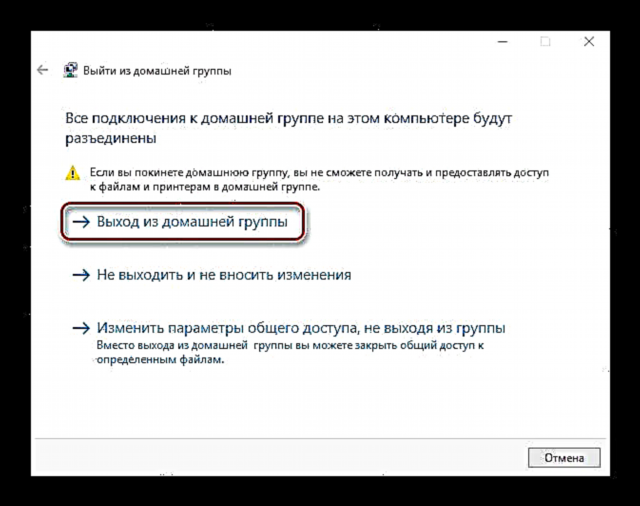

Se todas as accións tiveron éxito, verá unha xanela que di sobre a ausencia de HomeGroup.

Se precisa pechar completamente o PC dende o descubrimento da rede, tamén debe cambiar a configuración compartida.

Marque os elementos que prohiben o descubrimento de rede do PC, o acceso aos seus ficheiros e directorios e logo fai clic Gardar cambios (Requírense dereitos do administrador).

Así, pode eliminar HomeGroup e desactivar a detección de PC na rede local. Como podes ver, é moi sinxelo, polo que se non queres que alguén vexa os teus ficheiros, non dubide en utilizar a información recibida.










